《光影魔术手》是一个对数码照片画质进行改善及效果处理的软件。它相对于PhotoShop等专业图像软件而言,显得十分小巧易用,大部分功能都是针对数码照片的后期处理的,很有特色。虽然反转片是其强项,但其批量功能、证件照片排版功能、死点修补功能、自动白平衡功能等无一不是很好的图片后期处理功能。在这里简单介绍《光影魔术手》的基本用法,入门后有很多功能自己慢慢试验就会做出很漂亮的照片供BBS上张贴了。
软件下载解压后如图,双击图标就进入安装界面。
点“安装”数秒后即自动安装完成。
这里介绍的是处理单张照片的过程:建议你先把要贴图用的照片先复制到另外建立的文件夹中,从这里打开和修改照片,因为修改保存后会覆盖这里的照片,这样就不会影响你原来文件夹照片的质量了。
处理成宽度为600左右的照片数据不会太大,大约都在数十K之内,既适合在屏幕上观看,所占用的服务器空间又不大,如果是竖向的照片则把高度设为600。
《光影魔术手》是一个对数码照片画质进行改善及效果处理的软件。它相对于PhotoShop等专业图像软件而言,显得十分小巧易用,大部分功能都是针对数码照片的后期处理的,很有特色。虽然反转片是其强项,但其批量功能、证件照片排版功能、死点修补功能、自动白平衡功能等无一不是很好的图片后期处理功能。在这里简单介绍《光影魔术手》的基本用法,入门后有很多功能自己慢慢试验就会做出很漂亮的照片供BBS上张贴了。
软件下载解压后如图,双击图标就进入安装界面。
点“安装”数秒后即自动安装完成。
这里介绍的是处理单张照片的过程:建议你先把要贴图用的照片先复制到另外建立的文件夹中,从这里打开和修改照片,因为修改保存后会覆盖这里的照片,这样就不会影响你原来文件夹照片的质量了。
处理成宽度为600左右的照片数据不会太大,大约都在数十K之内,既适合在屏幕上观看,所占用的服务器空间又不大,如果是竖向的照片则把高度设为600。
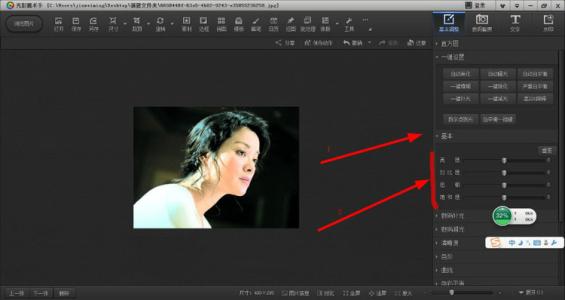
如何加入水印:
加水印的方法很简单:运行《光影魔术手》,打开一个需要加水印的图片,调整好尺寸等再点菜单上的“工具”在下拉菜单中选“水印”,在跳出的窗口中“水印图片”中选你说需要的图片,同时根据自己喜好调整好“透明度”“位置”“边距”等,最后确定就可以了,不要忘记保存哦。
 爱华网
爱华网



